如何在 Excel 中插入单元格内条形图?
通常,在 Excel 中插入条形图非常容易。但你知道如何像下面截图所示那样在单元格中插入条形图吗?本文将为你介绍两种解决方案。
使用条件格式插入单元格内条形图
此方法将指导你使用条件格式功能中的数据条在 Excel 中插入单元格内条形图。请按照以下步骤操作:
1选择你要基于其创建单元格内条形图的列,然后点击 开始 > 条件格式 > 数据条 > 更多规则。见截图:

2. 在“新建格式规则”对话框中,请:
(1)在 根据所有单元格的值进行格式化 部分,请指定 格式样式 为 数据条;
(2)如果希望隐藏数据条中的源数据量,请勾选 仅显示条形 选项;
(3)在 条形外观 部分,请从 颜色 下拉列表中指定条形颜色。见截图:
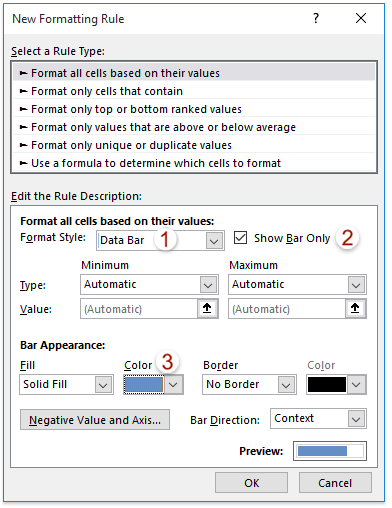
3. 点击“确定”按钮。
现在你会看到单元格内条形图已添加到所选列中。见截图:
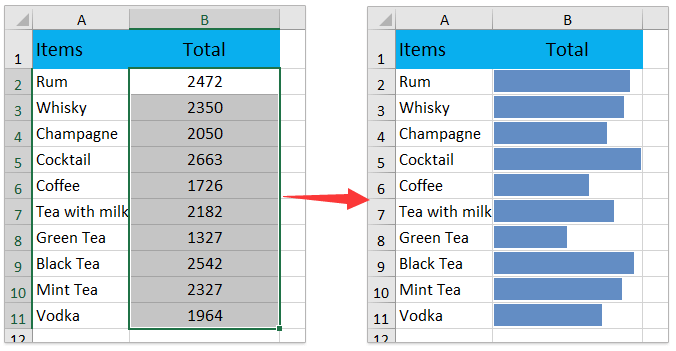
使用 REPT 函数插入单元格内条形图
此方法将应用 REPT 函数轻松在 Excel 中插入单元格内条形图。
1选择源数据旁边的一个空白单元格,输入公式 =REPT("g",B2/200) 并向下拖动自动填充句柄至其他单元格。
注意:在公式 =REPT("g",B2/200)中,B2 是源数据中的第一个单元格。
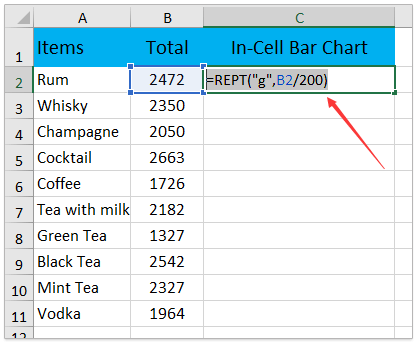
现在公式会在每个单元格中返回一系列结果。
2保持公式单元格选中状态,转到 开始 选项卡,并:
(1)在 字体 框中,输入 Webdings,然后按 Enter 键;
(2)从 字体颜色 下拉列表中选择一种字体颜色;
(3)根据需要更改字号。

现在你会看到单元格内条形图已添加到公式单元格中。见截图:

在 Excel 中插入单元格内对比条形图
如果你需要比较两组数值并以单元格内条形图的形式显示它们之间的差异,可以应用 Kutools for Excel 的差异对比图来实现。
1点击 Kutools > 图表 > 差异对比 > 差异对比图 启用该功能。
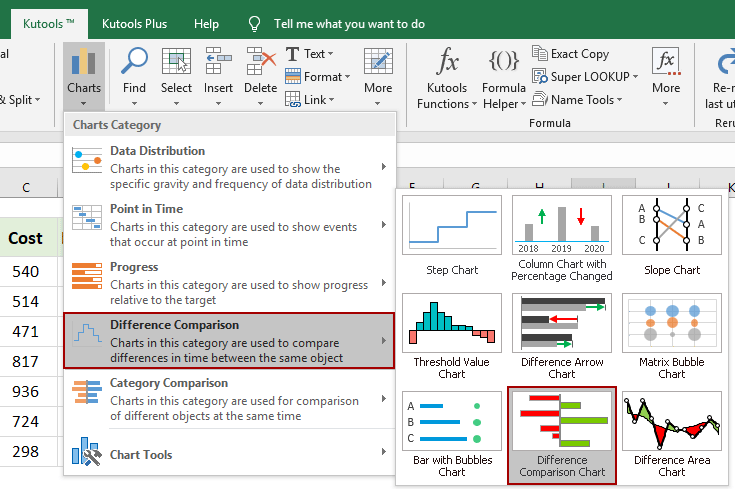
2在差异对比图对话框中,你需要:
(1)勾选 迷你图 选项;
(2)依次在 系列值区域1, 系列值区域2和 输出至 框中指定范围;
(3)点击 确定 按钮。
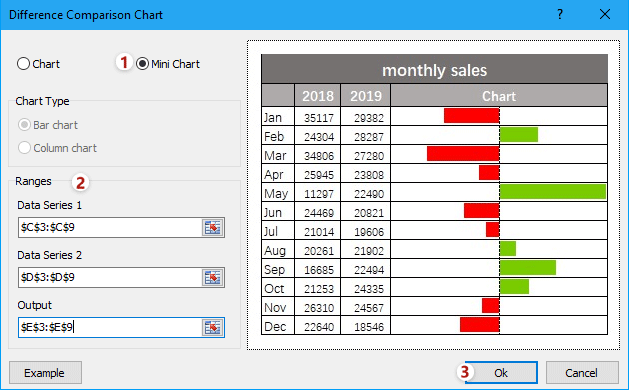
然后对比条形图会被创建并添加到指定的输出区域。见截图:
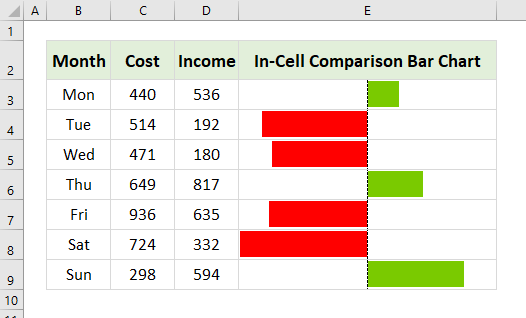
Kutools for Excel - 通过超过300个必备工具,让Excel功能大幅提升。永久免费享受AI功能!立即获取
相关文章:
最佳Office办公效率工具
| 🤖 | Kutools AI 助手:以智能执行为基础,彻底革新数据分析 |代码生成 |自定义公式创建|数据分析与图表生成 |调用Kutools函数…… |
| 热门功能:查找、选中项的背景色或标记重复项 | 删除空行 | 合并列或单元格且不丢失数据 | 四舍五入…… | |
| 高级LOOKUP:多条件VLookup|多值VLookup|多表查找|模糊查找…… | |
| 高级下拉列表:快速创建下拉列表 |依赖下拉列表 | 多选下拉列表…… | |
| 列管理器: 添加指定数量的列 | 移动列 | 切换隐藏列的可见状态 | 比较区域与列…… | |
| 特色功能:网格聚焦 |设计视图 | 增强编辑栏 | 工作簿及工作表管理器 | 资源库(自动文本) | 日期提取 | 合并数据 | 加密/解密单元格 | 按名单发送电子邮件 | 超级筛选 | 特殊筛选(筛选粗体/倾斜/删除线等)…… | |
| 15大工具集:12项 文本工具(添加文本、删除特定字符等)|50+种 图表 类型(甘特图等)|40+实用 公式(基于生日计算年龄等)|19项 插入工具(插入二维码、从路径插入图片等)|12项 转换工具(小写金额转大写、汇率转换等)|7项 合并与分割工具(高级合并行、分割单元格等)| …… |
通过Kutools for Excel提升您的Excel技能,体验前所未有的高效办公。 Kutools for Excel提供300多项高级功能,助您提升效率并节省时间。 点击此处获取您最需要的功能……
Office Tab为Office带来多标签界面,让您的工作更加轻松
- 支持在Word、Excel、PowerPoint中进行多标签编辑与阅读。
- 在同一个窗口的新标签页中打开和创建多个文档,而不是分多个窗口。
- 可提升50%的工作效率,每天为您减少数百次鼠标点击!
所有Kutools加载项,一键安装
Kutools for Office套件包含Excel、Word、Outlook和PowerPoint的插件,以及Office Tab Pro,非常适合跨Office应用团队使用。
- 全能套装——Excel、Word、Outlook和PowerPoint插件+Office Tab Pro
- 单一安装包、单一授权——数分钟即可完成设置(支持MSI)
- 协同更高效——提升Office应用间的整体工作效率
- 30天全功能试用——无需注册,无需信用卡
- 超高性价比——比单独购买更实惠